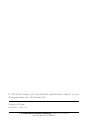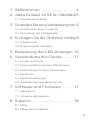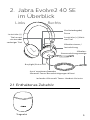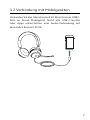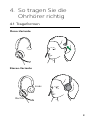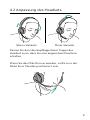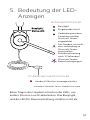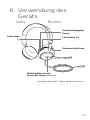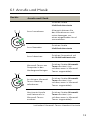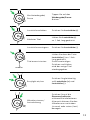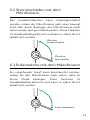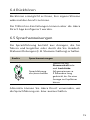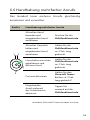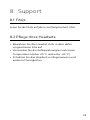Jabra Evolve2 40 - USB-C MS Teams Stereo Benutzerhandbuch
- Typ
- Benutzerhandbuch

EVOLVE2 40 SE
Technologie für jeden Moment deines Lebens
BENUTZER
HANDBUCH

© 2023 GN Audio A/S. Alle Rechte vorbehalten. Jabra® ist ein
Warenzeichen von GN Audio A/S.
Die Konformitätserklärung finden Sie unter
www.jabra.com/doc
Made in China
MODELL: HSC131

3
DEUTSCH
1. Willkommen ..................................4
2. Jabra Evolve2 40 SE im Überblick 5
2.1 Enthaltenes Zubehör
3. So stellen Sie eine Verbindung her 6
3.1 Anschluss an einen Computer
3.2 Verbindung mit Mobilgeräten
4. So tragen Sie die Ohrhörer richtig 8
4.1 Trageformen
4.2 Anpassung des Headsets
5. Bedeutung der LED-Anzeigen 10
6. Verwendung des Geräts ......... 11
6.1 Anrufe und Musik
6.2 Stummschalten mit dem Mikrofonarm
6.3 Rufannahme mit dem Mikrofonarm
6.4 Rückhören
6.5 Sprachanweisungen
6.6 Handhabung mehrfacher Anrufe
7. Software und Firmware ........... 17
7.1 Jabra Direct
7.2 Firmware aktualisieren
8. Support ........................................ 18
8.1 FAQs
8.2 Pflege Ihres Headsets

4
DEUTSCH
1. Willkommen
Vielen Dank, dass Sie das Jabra Evolve2 40 SE
verwenden. Wir hoffen, dass Sie viel Spaß damit
haben!
Funktionen des Jabra Evolve2 40 SE
• 3-Mikrofon-Anruftechnologie
• Entwickelt für ganztägigen Komfort
• Integriertes Busylight
• 40-mm-Lautsprecher für extravaganten Sound

5
DEUTSCH
2. Jabra Evolve2 40 SE
im Überblick
2.1 Enthaltenes Zubehör
Trageetui
*erfordert Microsoft Teams Headset-Variante
Links Rechts
Lautstärke (-)/
Titel erneut
starten oder
vorheriger Titel
Anruf annehmen/beenden
Microsoft-Teams-Benachrichtigungen öffnen*
Busylight/Status-LED
Mikrofonstumm-/
lautschaltung
Mikrofon-
Stummschaltungsanzeige
Lautstärke (+)/Näch-
ster Titel
Musikwiedergabe/
Pause

6
DEUTSCH
3. So stellen Sie eine
Verbindung her
3.1 Anschluss an einen Computer
Schließen Sie das Jabra Evolve2 40 SE je nach USB-
Variante des Headsets entweder an einen USB-A- oder
USB-C-Anschluss Ihres Computers an.

7
DEUTSCH
3.2 Verbindung mit Mobilgeräten
Verbinden Sie das Jabra Evolve2 40 SE mit einem USBC-
Port an Ihrem Mobilgerät. Nicht alle USB-C-Geräte
oder Apps unterstützen eine Audio-Verbindung mit
dem Jabra Evolve2 40 SE.

8
DEUTSCH
4. So tragen Sie die
Ohrhörer richtig
4.1 Trageformen
Mono-Variante
Stereo-Variante
Rechts
Links

9
DEUTSCH
4.2 Anpassung des Headsets
Stereo-Variante Mono-Variante
Passen Sie den Überkopfbügel beim Tragen des
Headset so an, dass Sie eine angenehme Passform
erhalten.
Wenn Sie das Mikrofon verwenden, sollte es in der
Nähe Ihres Mundes positioniert sein.

10
DEUTSCH
5. Bedeutung der LED-
Anzeigen
*erfordert Microsoft Teams Headset-Variante
Busylight/Busylight/
Status-LEDStatus-LED
STUMMSCHALTUNGSTATUSLED
Headset-Mikrofon stummgeschaltet
BUSYLIGHTSTATUSLED
Busylight
Eingehender Anruf
Verbindung mit dem
Computer und bei
Microsoft Teams*
angemeldet
Das Headset versucht,
eine Verbindung zu
Microsoft-Teams
herzustellen.
Zeitüberschreitung
nach 10 Sekunden*
Microsoft-Teams-
Benachrichtigungen*
Beim Tragen des Headset erlöschen die LEDs, um
andere Personen nicht abzulenken. Das Busylight
und die LED für Stummschaltung schalten nicht ab.

11
DEUTSCH
6. Verwendung des
Geräts
*erfordert Microsoft Teams Headset-Variante
Links Rechts
Lautstärke
(-)
Multifunktionstaste
Microsoft Teams-Button*
Stummschalttaste
Lautstärke (+)
Musikwiedergabe/
Pause

12
DEUTSCH
6.1 Anrufe und Musik
Rechts Anrufe und Musik
Anruf annehmen
Drücken Sie die
Multifunktionstaste
Alternativ können Sie
den Mikrofonarm nach
unten bewegen, um
einen eingehenden Anruf
anzunehmen.
Anruf beenden Drücken Sie die
Multifunktionstaste
Anruf abweisen Drücken Sie zweimal auf
die Multifunktionstaste
Microsoft Teams am
Computer in den
Vordergrund bringen
Drücken Sie den Microsoft
Teams-Button* (nur
sichtbar, wenn in Microsoft
Teams angemeldet)
An aktivem Microsoft
Teams-Meeting
teilnehmen
Drücken Sie den Microsoft
Teams-Button* (nur
sichtbar, wenn in Microsoft
Teams angemeldet)
Versäumte Anrufe
und Voicemails in
Microsoft Teams
ansehen
Drücken Sie den Microsoft
Teams-Button* (nur
sichtbar, wenn in Microsoft
Teams angemeldet)
*erfordert Microsoft Teams Headset-Variante

13
DEUTSCH
Musikwiedergabe/
Pause
Tippen Sie auf den
Wiedergabe/Pause-
Button.
Lautstärke erhöhen Drücken Sie Lautstärke (+)
Nächster Titel Halten Sie Lautstärke (+)
ca. 1 Sek. lang gedrückt
Lautstärke verringern Drücken Sie Lautstärke (-)
Titel erneut starten
Halten Sie dazu die Taste
Lautstärke (-) ca. 1Sek.
lang gedrückt.
Durch zweimaliges
Drücken und Halten
wird der vorige Titel
wiedergegeben.
Busylight ein/aus
Drücken Sie gleichzeitig
auf Lautstärke (+) und
Lautstärke (-)
Mikrofonstumm-/
lautschaltung
Drücken Sie auf die
Stummschalttaste,
während Sie telefonieren.
Alternativ können Sie den
Mikrofonarm nach oben
(stumm) oder unten (laut)
bewegen.

14
DEUTSCH
6.2 Stummschalten mit dem
Mikrofonarm
Das Headset-Mikrofon kann stummgeschaltet
werden, indem der Mikrofonarm nach oben bewegt
wird oder durch Bewegen des Mikrofonarms nach
unten wieder laut geschaltet werden. Diese Funktion
ist standardmäßig aktiviert und kann in Jabra Direct
deaktiviert werden.
6.3 Rufannahme mit dem Mikrofonarm
Ein eingehender Anruf kann beantwortet werden,
indem Sie den Mikrofonarm nach unten, nahe zu
Ihrem Mund bewegen. Diese Funktion ist
standardmäßig aktiviert und kann in Jabra Direct
deaktiviert werden.
Mikrofon
stummschalten
Mikrofon
lautschalten
Anruf annehmen

15
DEUTSCH
6.4 Rückhören
Rückhören ermöglicht es Ihnen, Ihre eigene Stimme
während des Anrufs zu hören.
Die Mithörton-Einstellungen können über die Jabra
Direct App konfiguriert werden.
6.5 Sprachanweisungen
Die Sprachführung besteht aus Ansagen, die Sie
führen und begleiten oder durch die Sie Headset-
Statusmitteilungen (z. B. Stummschaltung) erhalten.
Rechts Sprachanweisungen
5
Sprachführung
ein-/ausschalten
Halten Sie die
Stummschalttaste
und Lautstärke
(+) gemeinsam ca.
5 Sekunden lang
gedrückt, bis Sie eine
Ansage im Kopörer
hören.
Alternativ können Sie Jabra Direct verwenden, um
die Sprachführung ein- bzw. auszuschalten.

16
DEUTSCH
6.6 Handhabung mehrfacher Anrufe
Das Headset kann mehrere Anrufe gleichzeitig
annehmen und verwalten.
Rechts Handhabung mehrfacher Anrufe
Aktuellen Anruf
beenden und
eingehenden Anruf
annehmen
Drücken Sie die
Multifunktionstaste
Aktuelles Gespräch
halten und
eingehenden Anruf
annehmen
Halten Sie die
Multifunktionstaste
ca. 2 Sek. lang
gedrückt
Umschalten zwischen
gehaltenem und
aktivem Anruf
Halten Sie die
Multifunktionstaste
ca. 2 Sek. lang
gedrückt
Cortana aktivieren
Halten Sie den
Microsoft Teams-
Button ca. 2Sek.
lang gedrückt*
Eingehenden
Anruf während
des Telefonierens
abweisen
Tippen Sie
zweimal auf die
Multifunktionstaste
*erfordert Microsoft Teams Headset-Variante

17
DEUTSCH
7. Software und
Firmware
7.1 Jabra Direct
Jabra Direct ist eine Computer-Software zur
Unterstützung, Verwaltung und Umsetzung der
optimalen Funktionalität von Jabra-Geräten.
Die neueste, kostenfreie Version finden Sie auf
jabra.com/direct
7.2 Firmware aktualisieren
Updates für die Firmware erhöhen die Leistung oder
fügen den Jabra-Geräten neue Funktionen hinzu.
1. Verbinden Sie das Jabra Evolve2 40 SE mit
einem Computer.
2. Fragen Sie mit Jabra Direct die neueste
Firmware ab.

18
DEUTSCH
8. Support
8.1 FAQs
Lesen Sie die FAQs auf jabra.com/help/evolve2-40se.
8.2 Pflege Ihres Headsets
• Bewahren Sie das Headset stets in dem dafür
vorgesehenen Etui auf.
• Vermeiden Sie die Aufbewahrung bei extremen
Temperaturen (über 40°C und unter -40°C).
• Schützen Sie das Headset vor Regenwasser und
anderen Flüssigkeiten.
-
 1
1
-
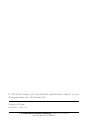 2
2
-
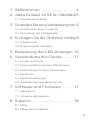 3
3
-
 4
4
-
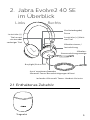 5
5
-
 6
6
-
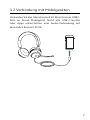 7
7
-
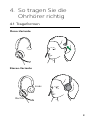 8
8
-
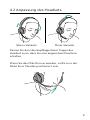 9
9
-
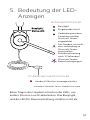 10
10
-
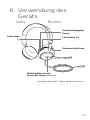 11
11
-
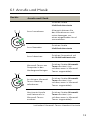 12
12
-
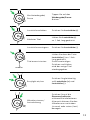 13
13
-
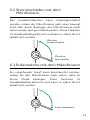 14
14
-
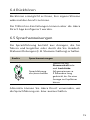 15
15
-
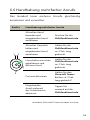 16
16
-
 17
17
-
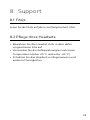 18
18
Jabra Evolve2 40 - USB-C MS Teams Stereo Benutzerhandbuch
- Typ
- Benutzerhandbuch
Verwandte Papiere
-
Jabra Evolve2 30 - USB-A MS Teams stereo Benutzerhandbuch
-
Jabra Evolve2 30 - USB-A MS Teams stereo Benutzerhandbuch
-
Jabra Evolve2 65 - USB-A MS Teams Mono - Benutzerhandbuch
-
Jabra Evolve2 85 - Link380c UC Stereo Stand - Benutzerhandbuch
-
Jabra Evolve2 85 - Link380c UC Stereo Stand - Benutzerhandbuch
-
Jabra Evolve2 65 Flex - USB-C MS Stereo Benutzerhandbuch
-
Jabra Evolve2 75 - USB-A UC - Benutzerhandbuch
-
Jabra Evolve2 85 - Link380c UC Stereo Stand - Datenblatt
-
Jabra Evolve2 65 - USB-A MS Teams Mono - Datenblatt
-
Jabra Evolve2 40 - USB-C MS Teams Stereo Datenblatt